Fotorealistyczne wizualizacje w V-Ray 3.6 dla SketchUp
|
|
|
- Renata Michałowska
- 6 lat temu
- Przeglądów:
Transkrypt
1 Fotorealistyczne wizualizacje w V-Ray 3.6 dla SketchUp E-book Arch Vis Studio 2019 AUTOR: AGNIESZKA VAN DER ESCH
2 Spis treści Wstęp...str 2 1. Zapoznaj się z interfejsem programu V-Ray dla SketchUp...str V-Ray Asset Editor...str V-Ray Frame Buffer...str 5 2. Podstawowe ustawienia silnika renderującego...str Ustawienia światła dziennego...str V-Ray SunLight...str Camera - rzeczywisty aparat...str Ustawienia tła w modelu...str Rodzaje sztucznego oświetlenia...str Rectangle Light...str Sphere Light...str Spot Light...str IES Light...str Omni Light...str Dome Light...str Mesh Light...str Edytor materiałów...str Biblioteka materiałów...str Co oznaczają wszystkie te parametry w ustawieniach materiałów V-Ray?...str Diffuse Color - jak zmienić kolor materiału?...str Reflection - co zrobić żeby materiał miał połysk?...str Reflection Glossiness - co zrobić żeby połysk na materiale był delikatny?...str Refraction - jak utworzyć szkło?...str Refraction Glosssiness - jak utworzyć szkło szronione?...str IOR (Index of Reflection) - jak utworzyć lustro?...str Fog Color - jak utworzyć szkło barwione?...str Zaawansowane teksturowanie...str Bump - zniekształcenie, bump mapping - mapowanie wypukłości...str Normal map, normal mapping...str Displacement map - mapa przesunięć...str Sposób działania map Diffuse, Bump oraz Displacement na przykładach...str Reflection map - mapa odbić, refleksji...str Strony www, z których możnesz pobrać tekstury z mapami...str 34 Zakończenie...str 35-1-
3 Wstęp Jest rok 2009, siedzę przy długim, drewnianym stole na Wydziale Architektury. Piję kawę z papierowego kubka i kończę swój pierwszy w życiu projekt wnętrza. Niewielka klubokawiaria, wymarzone miejsce do spotkań z przyjaciółmi. Wystrój minimalistyczny: czerwona cegła, metalowe stoliki, krzesła z drewnianym siedziskiem. Klimatyczne oświetlenie w stylu industrialnym odbija się w połyskliwych elementach wystroju. Tak wygląda projekt w mojej głowie, natomiast render na komputerze mimo wielu prób pokazuje mi czarną plamę. Nic ekscytującego prawda? Zwykła czarna plama. Lawirowałam po świecie skomplikowanych dla mnie wtedy parametrów próbując zobaczyć na ekranie to co widziałam w swojej głowie. Tego dnia niestety nie udało mi się odkryć jak chociażby wpuścić światło przez okna do środka pomieszczenia. Czarną plamę pokonałam dzień później, właściwie już nie był to dzień, a środek ciemnej zimowej nocy. Do rana miałam już na komputerze obraz ze swojej głowy. Cegła dumnie prezentowała się na ścianach, metalowe stoliki odbijały światło, żarówki świeciły delikatnie, a światło słoneczne wpadało przez przeszklenia. Radość z tego, że potrafię zrobić realistyczną wizualizację przełożyła się w późniejszym czasie w pasję do renderowania. Pasja to również dzielenie się wiedzą z ludźmi, cieszę się, że jesteś ze mną czytając ten krótki przewodnik po świecie wizualizacji. Masz przed sobą skondensowany przewodnik po wszystkich najważniejszych funkcjach V-Ray 3.6 dla SketchUp. Dowiesz się między innymi jakich ustawień używać, co zrobić żeby render nie był zbyt ciemny lub zbyt jasny. Nauczysz się edytować i tworzyć materiały takie jak: metal, szkło, drewno itp. oraz używać oświetlenia sztucznego tak, żeby wyglądało realistycznie. Do e-booka załączone są również pliki programu SketchUp, na których możesz testować ustawienia, a powstały one przy jego tworzeniu. Do dzieła! -2-
4 1 Zapoznaj się z interfejsem programu V-Ray dla SketchUp V-Ray dla programu SketchUp został zaprojektowany tak, żeby błyskawicznie się uruchamiał. Jest on pluginem (dodatkową nakładką) w SketchUp. Po jego zainstalowaniu pojawiają się nastpujące paski narzędziowe: Asset Editor Wejście w ustawienia Włącz / Wyłącz Rendering produkcyjny Clipper Przekrój Fur - geometria Futro, trawa, dywan Włącz / Wyłącz Rendering interaktywny Import, Export Proxy Uproszczona geometria Włącz / Wyłącz Rendering w oknie SketchUp Włącz / Wyłącz Region rendering w oknie SketchUp Infinite plane Grunt o nieskończonych wymiarach Lock Camera Orientation Blokada pozycji kamery Frame Buffer Okno renderowania Batch Render Render wszystkich scen Głównym narzędziem programu V-Ray dla SketchUp jest Asset Editor (pierwsza ikona po lewej stronie). Z Asset Editora możesz dokonywać zmian w światłach, materiałach i ustawieniach silnika renderującego. Po kliknięciu w ikonę otworzy się okno, w którym możesz dokonywać zmian. -3-
5 1.1 V-Ray Asset Editor Okno V-Ray Asset Editor ma 4 główne zakładki: Materiały, Światła, Geometria oraz Ustawienia renderu. Ustawienia programu V-Ray Edytor geometrii Edytor świateł Edytor materiałów Włącz / Wyłącz rendering Zmiana trybu renderowania Okno renderowania Rozwija / Zwija dodatkowe opcje Przywraca domyślne Zapisanie ustawień w formacie.vropt (startowe) ustawienia Otwarcie / Załadowanie ustawień zapisanych w formacie.vropt Poza Edtorem materialów, świateł i geomerii oraz ustawieniami renderu z poziomu okna Asset Editor możesz też włączyć lub wyłączyć renderowanie, wybrać typ renderu, zapisać ustawienia na dysku, załadować ustawienia z dysku lub zrobić reset to ustawień domyślnych V-Ray. Ustawienia zapisanego z jednego pliku, możesz załadować (otworzyć) do innego pliku. -4-
6 1.2 V-Ray Frame Buffer V-Ray Frame Buffer to okno, w którym odbywa się cały proces renderowania. Możesz w nim włączyć historię renderów i je porównywać, masz też możliwość użycia podstawowych funkcji postprodukcji takich jak: Exposure, White Balance, Hue / Saturation itd. Włącz / Wyłącz historię renderowania, ustawienie ścieżki do zapisywania plików Zapisz do historii renderowania, rendery będą pojawiały się na pasku Przerzuć z historii renderowania Usuń z historii renderowania Włącz / Wyłącz porównanie renderów Obraz (render) A i B do porównania Zamień obrazy (rendery) miejscami Ustawienia historii renderowania Elementy renderingu Zapis renderingu Track mause Region render render fragmentu Wyłącz renderowanie Włącz renderowanie Historia renderów Render Funkcje postprodukcji Włącz / Wyłącz funkcje postprodukcji Włącz / Wyłącz funkcje historii -5-
7 2 Podstawowe ustawienia silnika renderującego V-Ray 3 dla SketchUp pozwala na szybkie zmiany w ustawieniach dzięki wielu predefiniowalnym parametrom. Posiada gotowe presety jakości renderingu (Draft, Low, Medium, High, Very High). W ten sposób nie musisz zmieniać wielu parametrów, żeby uzyskać dobrej jakości render. Wybór sinika / metody renderowania CPU - Render przy użyciu procesora, GPU - Render z karty graficznej Zakładka ustawień programu V-Ray Wł. / Wył. render interaktywny Wł. / Wył. render progresywny Jakość renderingu Usuwanie szumów z renderu Rodzaj kamery, standardowa lub VR Wł./ Wył. Ekspozycję Współczynnik EV, wartość ekspozycji Balans bieli Wł. / Wył. głębię ostrości Ramka pokazująca proporcje renderu w oknie SketchUp Wielkość renderingu w px Proporcje renderingu Możliwość nadpisania wszystkich materiałów na jeden materiał Przy zmianie jakości renderingu (Draft, Low, Medium, High, Very High) parametry w tej części ustawień będą automatycznie się zmieniały Poza jakością renderingu najważniejszymi ustawieniami będą: Exposure (Ekspozycja), od której zależy jasność renderu, Render Output, gdzie ustawiasz wielkość renderu i jego proporcje oraz funkcja Denoiser, która usuwa ewentualne szumy z renderu. -6-
8 2.1 Ustawienia światła dziennego Imituj scenariusze z użyciem realistycznego światła dziennego, dla wybranego czasu i miejsca. V-Ray świetnie współpracuje z programem SkechUp pod względem oświetlenia naturalnego. Odwzorowuje on pozycję słońca jaka jest ustalona w ustawieniach SketchUp. Można w uproszczeniu powiedzieć, że V-Ray pobiera parametry światła (strefę czasową, datę i godzinę) ze SketchUpa. Pozycja słońca na wizualizacji będzie taka sama jak pozycja słońca w programie SketchUp. Żeby zobaczyć podgląd cieni w modelu wejdź w : Widok (View) ---> Shadows (Cienie) Aby otworzyć okno odpowiedzialne za ustawienia pozycji słońca wejdź w: Okno (Window) ---> Zasobnik Domyślny (Default Tray) ---> Ustawienia Cieni (Shadows) Włącz / Wyłącz widoczność cieni Ustawienia daty Wybór strefy czasowej Ustawienia godziny Uwaga! Kiedy modelujesz w programie SketchUp warto żebyś miał wyłączoną widoczność cieni. Przy dużej ilośći geometrii w scenie włączona widoczność cieni powoduje zmniejszenie wydajności programu, przez co Twoja praca może być spowolniona. Niezależnie od tego, czy w programie SketchUp jest włączona, czy wyłączona widoczność cieni V-Ray wykona rendering, w którym uwzględni cienie. Ukryte cienie nie mają wpływu na efekt renderowania. -7-
9 2.2 V-Ray SunLight SunLight to funkcja programu V-Ray, która odwzorowuje naturalne światło dzienne. Po otwarciu Asset Editor i wejściu w zakładkę Edytor świateł (Lights) pozycja SunLight znajduje się domyślnie na liście. Aby otworzyć więcej ustawień kliknij w strzałkę na pionowym pasku. Zakładka Edytor świateł programu V-Ray Włącz / Wyłącz światło naturalne Kolor światła słonecznego Intensywność światła słonecznego Wielkość słońca - odpowiada za wielkość półcieni generowanych przez słońce Włącz / Wyłącz cienie w renderze Strzałka do rozwinięcia ustawień Size Multiplier - wielkość słońca ma wpływ na realistyczność cieni w renderze. Przy ustawieniu na 1 otrzymasz ostre krawędzie cieni, przy ustawieniu na 10 uzyskasz miękkie, rozmyte krawędzie cieni, które nadadzą więcej realizmu w renderingu. Size Multiplier =1 Size Multiplier =10-8-
10 2.3 Camera - rzeczywisty aparat W V-Ray możesz pracować niczym fotograf dzięki funkcjom rzeczywistego aparatu i kontrolować parametry, takie jak ekspozycja, balans bieli, czy głebia ostrości. Ustawienia kamery programu V-Ray służą do kontrolowania jasności renderu. Jeśli render wychodzi zbyt ciemny lub zbyt jasny (prześwietlony) mimo prawidłowego ustawienia światła warto zastanowić się nad zmianą parametrów w Camera. Domyślnie w ustawieniach Camera widzisz tylko podstawowe parametry - jest to forma ułatwienia użytkownikowi korzystania z programu. Najważniejszą wartością, która odpowida za jasność renderu jest Ekspozycja - Exposure Value (EV). Aby rozwinąć bardziej zaawansowane ustawienia kamery, należy kliknąć w ikonę po prawej stronie na pasku Camera. Ustawienia te są analogiczne do ustawień aparatu fotograficznego. Możesz kontrolować prędkość migawki (Shutter Speed), wielkość przysłony (F Number) oraz czułość filmu / matrycy (ISO). Rozwija ustawienia zaawansowane Ekspozycja Balans bieli Głębia ostrości Powrót do ustawień podstawowych Czułość matrycy ISO Wielkość przysłony Prędkość migawki Pick Point - wskaż, na którym elemencie sceny ustawiasz ostrość Domyśle ustawienia Zaawansowane ustawienia Czułość filmu / matrycy (ISO) - im wyższa wartość, tym jaśniejszy render. Wielkość przysłony (F Number) - im wyższa wartość, tym ciemniejszy render. Prędkość migawki (Shutter Speed) - im wyższa wartość, tym ciemniejszy render. -9-
11 Po dalszą część podręcznika oraz pliki do testowania ustawień wejdź na: /SKLEP/PODRECZNIK-VRAY-DLA-SKETCHUP-E-BOOK -10-
Techniki Multimedialne
 Techniki Multimedialne Laboratorium oświetlenie hali Po zbudowaniu, zaimportowaniu do programu 3ds Max oraz nadaniu odpowiednich materiałów hali trzeba pomyśleć o odpowiednim jej oświetleniu. W każdej
Techniki Multimedialne Laboratorium oświetlenie hali Po zbudowaniu, zaimportowaniu do programu 3ds Max oraz nadaniu odpowiednich materiałów hali trzeba pomyśleć o odpowiednim jej oświetleniu. W każdej
1) Szkolenie Podstawowy SketchUp
 1) Szkolenie Podstawowy SketchUp Opis szkolenia: Szkolenie przewidziane jest na 2 spotkania, z których każde liczy 8 godzin. W pierwszym dniu szkolenia zaprzyjaźnisz się ze środowiskiem pracy programu.
1) Szkolenie Podstawowy SketchUp Opis szkolenia: Szkolenie przewidziane jest na 2 spotkania, z których każde liczy 8 godzin. W pierwszym dniu szkolenia zaprzyjaźnisz się ze środowiskiem pracy programu.
Simp-Q. Porady i wskazówki
 Simp-Q Porady i wskazówki ROZWÓJ ZESTAWÓW BEZCIENIOWYCH Pierwsza generacja Najnowsza generacja Profesjonalne studio idealne dla zawodowych fotografów. Zestawy bezcieniowe Simp-Q to rewolucyjne i kompletne
Simp-Q Porady i wskazówki ROZWÓJ ZESTAWÓW BEZCIENIOWYCH Pierwsza generacja Najnowsza generacja Profesjonalne studio idealne dla zawodowych fotografów. Zestawy bezcieniowe Simp-Q to rewolucyjne i kompletne
Instrukcja obsługi menu OSD w kamerach i8-...m2
 Instrukcja obsługi menu OSD w kamerach i8-...m2 Poniższe podpunkty dotyczą kamer i8-41/51/61/81/88m2 Opis menu dla i8-15m2(b) i i8-97m2 jest w dalszej części instrukcji. 1. Aby włączyć menu OSD należy
Instrukcja obsługi menu OSD w kamerach i8-...m2 Poniższe podpunkty dotyczą kamer i8-41/51/61/81/88m2 Opis menu dla i8-15m2(b) i i8-97m2 jest w dalszej części instrukcji. 1. Aby włączyć menu OSD należy
Edytor tekstu OpenOffice Writer Podstawy
 Edytor tekstu OpenOffice Writer Podstawy OpenOffice to darmowy zaawansowany pakiet biurowy, w skład którego wchodzą następujące programy: edytor tekstu Writer, arkusz kalkulacyjny Calc, program do tworzenia
Edytor tekstu OpenOffice Writer Podstawy OpenOffice to darmowy zaawansowany pakiet biurowy, w skład którego wchodzą następujące programy: edytor tekstu Writer, arkusz kalkulacyjny Calc, program do tworzenia
Instrukcja obsługi menu OSD w kamerach i8-...r
 Instrukcja obsługi menu OSD w kamerach i8-...r 1. Aby włączyć menu OSD należy najpierw kliknąć na obraz z kamery na ekranie rejestratora, a następnie wybrać ikonkę kontrola PTZ (ikonka przypominająca dzwonek).
Instrukcja obsługi menu OSD w kamerach i8-...r 1. Aby włączyć menu OSD należy najpierw kliknąć na obraz z kamery na ekranie rejestratora, a następnie wybrać ikonkę kontrola PTZ (ikonka przypominająca dzwonek).
404 CAMCORDER FUNKCJE KAMERY WIDEO I APARATU
 Polska polish 404 CAMCORDER FUNKCJE KAMERY WIDEO I APARATU Dodatek do Instrukcji obsługi ARCHOS 404 Najnowszą wersję tej instrukcji można pobrać ze strony www.archos.com/manuals. Wersja 1.1 Niniejsza instrukcja
Polska polish 404 CAMCORDER FUNKCJE KAMERY WIDEO I APARATU Dodatek do Instrukcji obsługi ARCHOS 404 Najnowszą wersję tej instrukcji można pobrać ze strony www.archos.com/manuals. Wersja 1.1 Niniejsza instrukcja
Chocofur szkolenie średniozaawansowane
 Chocofur szkolenie średniozaawansowane Lech Sokołowski CHOCOFUR.COM Poniższe opracowanie stanowi esencję wiedzy przekazywanej na szkoleniu. Jest to zbiór notatek zawierający najważniejsze punkty omawianych
Chocofur szkolenie średniozaawansowane Lech Sokołowski CHOCOFUR.COM Poniższe opracowanie stanowi esencję wiedzy przekazywanej na szkoleniu. Jest to zbiór notatek zawierający najważniejsze punkty omawianych
Instrukcja obsługi aparatu Easi-View
 Instrukcję obsługi należy zachować, aby móc z niej skorzystać w późniejszym czasie. Aparat Easi-View należy trzymać z dala od wody i innych płynów. W przypadku wystąpienia wyładowania elektrostatycznego
Instrukcję obsługi należy zachować, aby móc z niej skorzystać w późniejszym czasie. Aparat Easi-View należy trzymać z dala od wody i innych płynów. W przypadku wystąpienia wyładowania elektrostatycznego
KONRAD POSTAWA FOTOGRAFIA CYFROWA, CZYLI ROBIMY ZDJĘCIA SMARTFONEM
 KONRAD POSTAWA FOTOGRAFIA CYFROWA, CZYLI ROBIMY ZDJĘCIA SMARTFONEM O czym dziś porozmawiamy? Fotografia cyfrowa podstawy Najczęściej popełniane błędy Ustawienia aparatu cyfrowego Kilka przykładowych zdjęć
KONRAD POSTAWA FOTOGRAFIA CYFROWA, CZYLI ROBIMY ZDJĘCIA SMARTFONEM O czym dziś porozmawiamy? Fotografia cyfrowa podstawy Najczęściej popełniane błędy Ustawienia aparatu cyfrowego Kilka przykładowych zdjęć
Dodatek B - Histogram
 Dodatek B - Histogram Histogram to nic innego, jak wykres pokazujący ile elementów od czarnego (od lewej) do białego (prawy koniec histogramu) zostało zarejestrowanych na zdjęciu. Może przedstawiać uśredniony
Dodatek B - Histogram Histogram to nic innego, jak wykres pokazujący ile elementów od czarnego (od lewej) do białego (prawy koniec histogramu) zostało zarejestrowanych na zdjęciu. Może przedstawiać uśredniony
Rendering sceny z modelem węzła
 Rendering sceny z modelem węzła Po zdefiniowaniu materiałów i tekstur na powierzchniach elementów... rozpoczyna się żmudny proces dobierania typu i parametrów oświetlenia (w tym kierunku padania światła
Rendering sceny z modelem węzła Po zdefiniowaniu materiałów i tekstur na powierzchniach elementów... rozpoczyna się żmudny proces dobierania typu i parametrów oświetlenia (w tym kierunku padania światła
Easi-View Udostępniaj rezultaty swojej pracy całej grupie, przeglądaj obiekty trójwymiarowe, fotografuj i nagrywaj wideo
 Easi-View Udostępniaj rezultaty swojej pracy całej grupie, przeglądaj obiekty trójwymiarowe, fotografuj i nagrywaj wideo INSTRUKCJA UŻYTKOWNIKA www.tts-shopping.com Ważna informacja n Instrukcję tę należy
Easi-View Udostępniaj rezultaty swojej pracy całej grupie, przeglądaj obiekty trójwymiarowe, fotografuj i nagrywaj wideo INSTRUKCJA UŻYTKOWNIKA www.tts-shopping.com Ważna informacja n Instrukcję tę należy
TTS Jesteśmy dumni z bycia częścią
 Gwarancja i wsparcie Niniejszy produkt jest dostarczany wraz z roczną gwarancją obejmującą usterki wykryte podczas normalnego użytkowania. Gwarancja traci ważność w przypadku korzystania z aparatu Easi-View
Gwarancja i wsparcie Niniejszy produkt jest dostarczany wraz z roczną gwarancją obejmującą usterki wykryte podczas normalnego użytkowania. Gwarancja traci ważność w przypadku korzystania z aparatu Easi-View
3D Analyst. Zapoznanie się z ArcScene, Praca z danymi trójwymiarowymi - Wizualizacja 3D drapowanie obrazów na powierzchnie terenu.
 3D Analyst Celem ćwiczenia jest zapoznanie się z narzędziami do wizualizacji, analizowania oraz tworzenia powierzchni 3D. Dzięki ArcGIS 3D Analyst można przeglądać zestawy danych w trzech wymiarach z wielu
3D Analyst Celem ćwiczenia jest zapoznanie się z narzędziami do wizualizacji, analizowania oraz tworzenia powierzchni 3D. Dzięki ArcGIS 3D Analyst można przeglądać zestawy danych w trzech wymiarach z wielu
Funkcja Raytracer. Przed korzystaniem z funkcji Raytracer należy zmienić/dostosować jego ustawienia.
 Funkcja Raytracer Spis treści: 1. Ustawienia nowych profili 2. Ustawienia podglądu perspektywy 3. Porady i triki w pracy z Rytracer 4. Uruchomienie Raytracer w planowaniu 5. Administrator wizualizacji
Funkcja Raytracer Spis treści: 1. Ustawienia nowych profili 2. Ustawienia podglądu perspektywy 3. Porady i triki w pracy z Rytracer 4. Uruchomienie Raytracer w planowaniu 5. Administrator wizualizacji
Ćwiczenie 4 - Podstawy materiałów i tekstur. Renderowanie obrazu i animacji
 Ćwiczenie 4 - Podstawy materiałów i tekstur. Renderowanie obrazu i animacji Materiał jest zbiorem informacji o właściwościach powierzchni. Składa się na niego kolor, sposób odbijania światła i sposób nakładania
Ćwiczenie 4 - Podstawy materiałów i tekstur. Renderowanie obrazu i animacji Materiał jest zbiorem informacji o właściwościach powierzchni. Składa się na niego kolor, sposób odbijania światła i sposób nakładania
Operacje na gotowych projektach.
 1 Operacje na gotowych projektach. I. Informacje wstępne. -Wiele firm udostępnia swoje produkty w postaci katalogów wykonanych w środowisku projektowania AutoCad. Podstawowym rozszerzeniem projektów stworzonych
1 Operacje na gotowych projektach. I. Informacje wstępne. -Wiele firm udostępnia swoje produkty w postaci katalogów wykonanych w środowisku projektowania AutoCad. Podstawowym rozszerzeniem projektów stworzonych
Expo Composer. www.doittechnology.pl 1. Garncarska 5 70-377 Szczecin tel.: +48 91 404 09 24 e-mail: info@doittechnology.pl. Dokumentacja użytkownika
 Expo Composer Dokumentacja użytkownika Wersja 1.0 www.doittechnology.pl 1 SPIS TREŚCI 1. O PROGRAMIE... 3 Wstęp... 3 Wymagania systemowe... 3 Licencjonowanie... 3 2. PIERWSZE KROKI Z Expo Composer... 4
Expo Composer Dokumentacja użytkownika Wersja 1.0 www.doittechnology.pl 1 SPIS TREŚCI 1. O PROGRAMIE... 3 Wstęp... 3 Wymagania systemowe... 3 Licencjonowanie... 3 2. PIERWSZE KROKI Z Expo Composer... 4
Wersja 2.6 przeznaczona jest dla systemów Windows Vista/7. Pobierz ze strony:
 Windows Movie Maker Windows Movie Maker to program do obróbki filmów. Wersja 2.6 przeznaczona jest dla systemów Windows Vista/7. Pobierz ze strony: http://www.dobreprogramy.pl/windows-movie-maker,program,windows,11546.html
Windows Movie Maker Windows Movie Maker to program do obróbki filmów. Wersja 2.6 przeznaczona jest dla systemów Windows Vista/7. Pobierz ze strony: http://www.dobreprogramy.pl/windows-movie-maker,program,windows,11546.html
Raytracer. Seminaria. Hotline. początkujący zaawansowani na miejscu
 Seminaria początkujący zaawansowani na miejscu Hotline wsparcie techniczne +420 571 894 330 zdalne sterowanie przez Team Viewer email carat@technodat.cz Zespół Spis treści Spis treści... - 2 - Informacja...
Seminaria początkujący zaawansowani na miejscu Hotline wsparcie techniczne +420 571 894 330 zdalne sterowanie przez Team Viewer email carat@technodat.cz Zespół Spis treści Spis treści... - 2 - Informacja...
Energetyk-Elektronik-Bytom.net
 Moje miasto nocą Autor: Krystian Czerny 5a 1961 08.02.2010. Zmieniony 13.03.2010. Dostałem do sprawdzenia (testowania) aparat z prawdziwego zdarzenia, a mianowicie Canon EOS 3D. Nie zastanawiając się długo,
Moje miasto nocą Autor: Krystian Czerny 5a 1961 08.02.2010. Zmieniony 13.03.2010. Dostałem do sprawdzenia (testowania) aparat z prawdziwego zdarzenia, a mianowicie Canon EOS 3D. Nie zastanawiając się długo,
Kurs Adobe Photoshop Elements 11
 Kurs Adobe Photoshop Elements 11 Gladiatorx1 Część III kursu zawiera opis interfejsu edytora zdjęć w TRYBIE SZYBKIEJ EDYCJI 2014-12- 12 Spis treści Część III- Edytor zdjęć... 2 Tryb Szybka edycja... 2
Kurs Adobe Photoshop Elements 11 Gladiatorx1 Część III kursu zawiera opis interfejsu edytora zdjęć w TRYBIE SZYBKIEJ EDYCJI 2014-12- 12 Spis treści Część III- Edytor zdjęć... 2 Tryb Szybka edycja... 2
Przewodnik... Tworzenie Landing Page
 Przewodnik... Tworzenie Landing Page Spis treści Kreator strony landing page Stwórz stronę Zarządzaj stronami 2 Kreator strony landing page Kreator pozwala stworzyć własną stronę internetową z unikalnym
Przewodnik... Tworzenie Landing Page Spis treści Kreator strony landing page Stwórz stronę Zarządzaj stronami 2 Kreator strony landing page Kreator pozwala stworzyć własną stronę internetową z unikalnym
Grafika 3D program POV-Ray - 1 -
 Temat 1: Ogólne informacje o programie POV-Ray. Interfejs programu. Ustawienie kamery i świateł. Podstawowe obiekty 3D, ich położenie, kolory i tekstura oraz przezroczystość. Skrót POV-Ray to rozwinięcie
Temat 1: Ogólne informacje o programie POV-Ray. Interfejs programu. Ustawienie kamery i świateł. Podstawowe obiekty 3D, ich położenie, kolory i tekstura oraz przezroczystość. Skrót POV-Ray to rozwinięcie
Instrukcja obsługi. Karta video USB + program DVR-USB/8F. Dane techniczne oraz treść poniższej instrukcji mogą ulec zmianie bez uprzedzenia.
 Instrukcja obsługi Karta video USB + program DVR-USB/8F Dane techniczne oraz treść poniższej instrukcji mogą ulec zmianie bez uprzedzenia. Spis treści 1. Wprowadzenie...3 1.1. Opis...3 1.2. Wymagania systemowe...5
Instrukcja obsługi Karta video USB + program DVR-USB/8F Dane techniczne oraz treść poniższej instrukcji mogą ulec zmianie bez uprzedzenia. Spis treści 1. Wprowadzenie...3 1.1. Opis...3 1.2. Wymagania systemowe...5
I. Spis treści I. Spis treści... 2 II. Kreator szablonów... 3 1. Tworzenie szablonu... 3 2. Menu... 4 a. Opis ikon... 5 3. Dodanie nowego elementu...
 Kreator szablonów I. Spis treści I. Spis treści... 2 II. Kreator szablonów... 3 1. Tworzenie szablonu... 3 2. Menu... 4 a. Opis ikon... 5 3. Dodanie nowego elementu... 7 a. Grafika... 7 b. Tekst... 7 c.
Kreator szablonów I. Spis treści I. Spis treści... 2 II. Kreator szablonów... 3 1. Tworzenie szablonu... 3 2. Menu... 4 a. Opis ikon... 5 3. Dodanie nowego elementu... 7 a. Grafika... 7 b. Tekst... 7 c.
MS Office Picture Manager
 MS Office Picture Manager Edycja obrazów cyfrowych Poradnik powstał w ramach projektu Informacja dla obywateli cybernawigatorzy w bibliotekach, zainicjowanego przez polskich uczestników programu wymiany
MS Office Picture Manager Edycja obrazów cyfrowych Poradnik powstał w ramach projektu Informacja dla obywateli cybernawigatorzy w bibliotekach, zainicjowanego przez polskich uczestników programu wymiany
A2 Edycja informacji zmiana parametrów ekspozycji aparatem fotograficznym NIKON D3100
 A2 Edycja informacji zmiana parametrów ekspozycji aparatem fotograficznym NIKON D3100 Ekran informacji Opracował: Andrzej Kazimierczyk, Namysłów 2013 Wizjer 1. Tryb fotografowania zmieniamy pokrętłem trybu
A2 Edycja informacji zmiana parametrów ekspozycji aparatem fotograficznym NIKON D3100 Ekran informacji Opracował: Andrzej Kazimierczyk, Namysłów 2013 Wizjer 1. Tryb fotografowania zmieniamy pokrętłem trybu
Podstawy 3D Studio MAX
 Podstawy 3D Studio MAX 7 grudnia 2001 roku 1 Charakterystyka programu 3D Studio MAX jest zintegrowanym środowiskiem modelowania i animacji obiektów trójwymiarowych. Doświadczonemu użytkownikowi pozwala
Podstawy 3D Studio MAX 7 grudnia 2001 roku 1 Charakterystyka programu 3D Studio MAX jest zintegrowanym środowiskiem modelowania i animacji obiektów trójwymiarowych. Doświadczonemu użytkownikowi pozwala
Włączanie/wyłączanie paska menu
 Włączanie/wyłączanie paska menu Po zainstalowaniu przeglądarki Internet Eksplorer oraz Firefox domyślnie górny pasek menu jest wyłączony. Czasem warto go włączyć aby mieć szybszy dostęp do narzędzi. Po
Włączanie/wyłączanie paska menu Po zainstalowaniu przeglądarki Internet Eksplorer oraz Firefox domyślnie górny pasek menu jest wyłączony. Czasem warto go włączyć aby mieć szybszy dostęp do narzędzi. Po
A-DTR-100-52(1) 2010 Sony Corporation
 NEX-3/NEX-5/NEX-5C Tutaj opisano nowe funkcje oferowane przez zaktualizowane oprogramowanie sprzętowe i ich działanie. Szczegółowe informacje można znaleźć w Instrukcja obsługi i Podręcznik α znajdujących
NEX-3/NEX-5/NEX-5C Tutaj opisano nowe funkcje oferowane przez zaktualizowane oprogramowanie sprzętowe i ich działanie. Szczegółowe informacje można znaleźć w Instrukcja obsługi i Podręcznik α znajdujących
Zajęcia grafiki komputerowej 30 h
 Zajęcia grafiki komputerowej 30 h Poniższe tematy do wyboru. Właściwa tematyka zajęć zostanie ustalona z uczestnikami zajęć GRAFIKA Klonowanie i korygowanie elementów obrazu Retusz portretów usuwanie znamion,
Zajęcia grafiki komputerowej 30 h Poniższe tematy do wyboru. Właściwa tematyka zajęć zostanie ustalona z uczestnikami zajęć GRAFIKA Klonowanie i korygowanie elementów obrazu Retusz portretów usuwanie znamion,
Podręcznik użytkownika programu. Ceremonia 3.1
 Podręcznik użytkownika programu Ceremonia 3.1 1 Spis treści O programie...3 Główne okno programu...4 Edytor pieśni...7 Okno ustawień programu...8 Edycja kategorii pieśni...9 Edytor schematów slajdów...10
Podręcznik użytkownika programu Ceremonia 3.1 1 Spis treści O programie...3 Główne okno programu...4 Edytor pieśni...7 Okno ustawień programu...8 Edycja kategorii pieśni...9 Edytor schematów slajdów...10
Instrukcja obsługi Platformy nszkoła. Panel Ucznia
 Instrukcja obsługi Platformy nszkoła Panel Ucznia Spis Treści I. Rozpoczęcie pracy... 3 Pulpit... 3 Menu Start... 4 Tablica... 4 II. Mój profil... 5 Dane personalne... 5 Adres do korespondencji... 6 Dodatkowe
Instrukcja obsługi Platformy nszkoła Panel Ucznia Spis Treści I. Rozpoczęcie pracy... 3 Pulpit... 3 Menu Start... 4 Tablica... 4 II. Mój profil... 5 Dane personalne... 5 Adres do korespondencji... 6 Dodatkowe
Instrukcja użytkowania
 Instrukcja użytkowania Aby skutecznie pracować z programem Agrinavia Map należy zrozumieć zasadę interfejsu aplikacji. Poniżej można odszukać zasady działania Agrinavia Map. Szczegółowe informacje na temat
Instrukcja użytkowania Aby skutecznie pracować z programem Agrinavia Map należy zrozumieć zasadę interfejsu aplikacji. Poniżej można odszukać zasady działania Agrinavia Map. Szczegółowe informacje na temat
CARAT Forum Warszawa TRIKI
 CARAT Forum 22.6.2017 Warszawa TRIKI AGENDA RAYTRACER App CARAT view RAYTRACER 1. Profile domyślne i własne 2. Wartości podglądu perspektywy 3. Raytracer - rekomendacje 4. Edytowanie światła sztucznego
CARAT Forum 22.6.2017 Warszawa TRIKI AGENDA RAYTRACER App CARAT view RAYTRACER 1. Profile domyślne i własne 2. Wartości podglądu perspektywy 3. Raytracer - rekomendacje 4. Edytowanie światła sztucznego
Instrukcja obsługi Platformy nszkoła. Panel Opiekuna
 Instrukcja obsługi Platformy nszkoła Panel Opiekuna Spis Treści I. Rozpoczęcie pracy... 3 Pulpit... 3 Menu Start... 4 II. Dzienniczek Ucznia... 4 Historia ucznia... 6 III. Przedmioty... 7 Plan lekcji...
Instrukcja obsługi Platformy nszkoła Panel Opiekuna Spis Treści I. Rozpoczęcie pracy... 3 Pulpit... 3 Menu Start... 4 II. Dzienniczek Ucznia... 4 Historia ucznia... 6 III. Przedmioty... 7 Plan lekcji...
Obrazy High-Key W fotografiach high-key dominują jasne, delikatnie wyróżnione tony, a oświetlenie sceny jest miękkie.
 Oryginalna wersja tekstu na stronie www.minoltaphotoworld.com Zone Matching - dopasowanie stref Na atmosferę, charakter i przesłanie zdjęcia znacząco wpływa rozkład jasnych i ciemnych obszarów w kolorystyce
Oryginalna wersja tekstu na stronie www.minoltaphotoworld.com Zone Matching - dopasowanie stref Na atmosferę, charakter i przesłanie zdjęcia znacząco wpływa rozkład jasnych i ciemnych obszarów w kolorystyce
Instrukcja obsługi funkcji specjalnych szablonu C01 v.1.0
 Instrukcja obsługi funkcji specjalnych szablonu C01 v.1.0 UWAGA 1: Przed dokonaniem jakichkolwiek zmian, zalecamy skopiować wcześniej kod html modułu do pliku na lokalnym dysku. W przypadku problemów ułatwi
Instrukcja obsługi funkcji specjalnych szablonu C01 v.1.0 UWAGA 1: Przed dokonaniem jakichkolwiek zmian, zalecamy skopiować wcześniej kod html modułu do pliku na lokalnym dysku. W przypadku problemów ułatwi
Menu kamery analogowej
 Menu kamery analogowej DINION 4000 AN pl Skrócona instrukcja obsługi Menu kamery analogowej Menu ustawień pl 3 1 Menu ustawień Nacisnąć środkowy przycisk na panelu sterowania, aby przejść do menu USTAWIENIA.
Menu kamery analogowej DINION 4000 AN pl Skrócona instrukcja obsługi Menu kamery analogowej Menu ustawień pl 3 1 Menu ustawień Nacisnąć środkowy przycisk na panelu sterowania, aby przejść do menu USTAWIENIA.
Nowe funkcje. Wersja 2.00 BL G00
 Nowe funkcje Wersja 2.00 Funkcje dodane lub zmienione w wyniku aktualizacji oprogramowania sprzętowego mogą już nie być zgodne z opisami w dokumentacji dołączonej do tego produktu. Odwiedź naszą witrynę
Nowe funkcje Wersja 2.00 Funkcje dodane lub zmienione w wyniku aktualizacji oprogramowania sprzętowego mogą już nie być zgodne z opisami w dokumentacji dołączonej do tego produktu. Odwiedź naszą witrynę
Techniki Multimedialne
 Techniki Multimedialne Laboratorium galeria w 3ds Max, materiały Na poprzednich zajęciach stworzyliśmy model galerii w programie SketchUp. Teraz zaimportujemy go do programu 3ds Max, gdzie poddany zostanie
Techniki Multimedialne Laboratorium galeria w 3ds Max, materiały Na poprzednich zajęciach stworzyliśmy model galerii w programie SketchUp. Teraz zaimportujemy go do programu 3ds Max, gdzie poddany zostanie
Projektowanie Skinów w programie Taboret2
 Projektowanie Skinów w programie Taboret2 Instrukcja ta pisana jest dla użytkowników chcących zaprojektować własnego skina (skórkę) do programu bądź wprowadzić inne zmiany w wyglądzie. Zrobienie własnego
Projektowanie Skinów w programie Taboret2 Instrukcja ta pisana jest dla użytkowników chcących zaprojektować własnego skina (skórkę) do programu bądź wprowadzić inne zmiany w wyglądzie. Zrobienie własnego
Pokaz slajdów na stronie internetowej
 Pokaz slajdów na stronie internetowej... 1 Podpisy pod zdjęciami... 3 Publikacja pokazu slajdów w Internecie... 4 Generator strony Uczelni... 4 Funkcje dla zaawansowanych użytkowników... 5 Zmiana kolorów
Pokaz slajdów na stronie internetowej... 1 Podpisy pod zdjęciami... 3 Publikacja pokazu slajdów w Internecie... 4 Generator strony Uczelni... 4 Funkcje dla zaawansowanych użytkowników... 5 Zmiana kolorów
Nowe funkcje. Wersja 2.00 BL G00
 Nowe funkcje Wersja 2.00 Funkcje dodane lub zmienione w wyniku aktualizacji oprogramowania sprzętowego mogą już nie być zgodne z opisami w dokumentacji dołączonej do tego produktu. Odwiedź naszą witrynę
Nowe funkcje Wersja 2.00 Funkcje dodane lub zmienione w wyniku aktualizacji oprogramowania sprzętowego mogą już nie być zgodne z opisami w dokumentacji dołączonej do tego produktu. Odwiedź naszą witrynę
TECHNIKI MULTIMEDIALNE LABORATORIUM GIMP: Projektowanie tła
 TECHNIKI MULTIMEDIALNE LABORATORIUM GIMP: Projektowanie tła 1. Cel ćwiczenia Celem ćwiczenia jest nabycie umiejętności tworzenia tła poprzez wykorzystanie funkcji dostępnych w programie GIMP. 2. Wiadomości
TECHNIKI MULTIMEDIALNE LABORATORIUM GIMP: Projektowanie tła 1. Cel ćwiczenia Celem ćwiczenia jest nabycie umiejętności tworzenia tła poprzez wykorzystanie funkcji dostępnych w programie GIMP. 2. Wiadomości
Celem ćwiczenia jest zapoznanie się z podstawowymi funkcjami i pojęciami związanymi ze środowiskiem AutoCAD 2012 w polskiej wersji językowej.
 W przygotowaniu ćwiczeń wykorzystano m.in. następujące materiały: 1. Program AutoCAD 2012. 2. Graf J.: AutoCAD 14PL Ćwiczenia. Mikom 1998. 3. Kłosowski P., Grabowska A.: Obsługa programu AutoCAD 14 i 2000.
W przygotowaniu ćwiczeń wykorzystano m.in. następujące materiały: 1. Program AutoCAD 2012. 2. Graf J.: AutoCAD 14PL Ćwiczenia. Mikom 1998. 3. Kłosowski P., Grabowska A.: Obsługa programu AutoCAD 14 i 2000.
PRACA Z PLIKAMI RAW W COREL PHOTO-PAINT X5 NA PRZYKŁADOWYM ZDJĘCIU
 PRACA Z PLIKAMI RAW W COREL PHOTO-PAINT X5 NA PRZYKŁADOWYM ZDJĘCIU Nasz tutorial składa się z dwóch części. W pierwszej przedstawiłyśmy krótki opis narzędzi jaki oferuje Corel Draw Photo-Paint X5, natomiast
PRACA Z PLIKAMI RAW W COREL PHOTO-PAINT X5 NA PRZYKŁADOWYM ZDJĘCIU Nasz tutorial składa się z dwóch części. W pierwszej przedstawiłyśmy krótki opis narzędzi jaki oferuje Corel Draw Photo-Paint X5, natomiast
Nowe funkcje. Wersja 2.00
 Nowe funkcje Wersja 2.00 Funkcje dodane lub zmienione w wyniku aktualizacji oprogramowania sprzętowego mogą już nie być zgodne z opisami w dokumentacji dołączonej do tego produktu. Odwiedź naszą witrynę
Nowe funkcje Wersja 2.00 Funkcje dodane lub zmienione w wyniku aktualizacji oprogramowania sprzętowego mogą już nie być zgodne z opisami w dokumentacji dołączonej do tego produktu. Odwiedź naszą witrynę
5.4. Efekty specjalne
 5.4. Efekty specjalne Przedstawiliśmy już sobie sporo kwestii związanych z dodawaniem, edytowaniem czy usuwaniem elementów, które możemy zamieścić w prezentacji. Ale pomyłką było by stwierdzenie, że więcej
5.4. Efekty specjalne Przedstawiliśmy już sobie sporo kwestii związanych z dodawaniem, edytowaniem czy usuwaniem elementów, które możemy zamieścić w prezentacji. Ale pomyłką było by stwierdzenie, że więcej
Instrukcja obsługi Rejestrator jazdy (50210)
 Instrukcja obsługi Rejestrator jazdy (50210) Opis produktu Opis baterii: Wskaźnik naładowania baterii: naładowana nieco słaba bateria słaba bateria Ładowanie baterii : 1. Podłącz rejestrator do ładowarki
Instrukcja obsługi Rejestrator jazdy (50210) Opis produktu Opis baterii: Wskaźnik naładowania baterii: naładowana nieco słaba bateria słaba bateria Ładowanie baterii : 1. Podłącz rejestrator do ładowarki
Nowe funkcje BL G00
 Nowe funkcje Wersja 2.00 Funkcje dodane lub zmienione w wyniku aktualizacji oprogramowania sprzętowego mogą już nie być zgodne z opisami w dokumentacji dołączonej do tego produktu. Odwiedź naszą witrynę
Nowe funkcje Wersja 2.00 Funkcje dodane lub zmienione w wyniku aktualizacji oprogramowania sprzętowego mogą już nie być zgodne z opisami w dokumentacji dołączonej do tego produktu. Odwiedź naszą witrynę
Narzędzia wizualizacji - AutoCAD 2013 PL
 Spis treści Rozdział I Wprowadzenie... 9 Zakres materiału... 10 Przyjęta konwencja oznaczeń... 11 Przykład 1 Definiowanie nowego stylu wizualizacji... 15 Użyteczne polecenia... 15 Instalowanie plików rysunków...
Spis treści Rozdział I Wprowadzenie... 9 Zakres materiału... 10 Przyjęta konwencja oznaczeń... 11 Przykład 1 Definiowanie nowego stylu wizualizacji... 15 Użyteczne polecenia... 15 Instalowanie plików rysunków...
Skrócona instrukcja obsługi darmowego programu do grafiki 3D. Anim8or. Wykonał: Rafał Wojszczyk
 Skrócona instrukcja obsługi darmowego programu do grafiki 3D Anim8or Wykonał: Rafał Wojszczyk 1 Spis treści I. Wstęp... 3 Autor programu... 3 Licencja FreeWare... 3 II. Opis menu... 4 Okno główne programu...
Skrócona instrukcja obsługi darmowego programu do grafiki 3D Anim8or Wykonał: Rafał Wojszczyk 1 Spis treści I. Wstęp... 3 Autor programu... 3 Licencja FreeWare... 3 II. Opis menu... 4 Okno główne programu...
Kiedy otworzysz Lightroom po raz pierwszy, zobaczysz mniej więcej pusty ekran:
 Kiedy otworzysz Lightroom po raz pierwszy, zobaczysz mniej więcej pusty ekran: Przy tworzeniu tego raportu używałem programu Adobe Lightroom CC 2015. 2016 Sebastian Jezierski Photography. Wszelkie prawa
Kiedy otworzysz Lightroom po raz pierwszy, zobaczysz mniej więcej pusty ekran: Przy tworzeniu tego raportu używałem programu Adobe Lightroom CC 2015. 2016 Sebastian Jezierski Photography. Wszelkie prawa
etrader Pekao Podręcznik użytkownika Strumieniowanie Excel
 etrader Pekao Podręcznik użytkownika Strumieniowanie Excel Spis treści 1. Opis okna... 3 2. Otwieranie okna... 3 3. Zawartość okna... 4 3.1. Definiowanie listy instrumentów... 4 3.2. Modyfikacja lub usunięcie
etrader Pekao Podręcznik użytkownika Strumieniowanie Excel Spis treści 1. Opis okna... 3 2. Otwieranie okna... 3 3. Zawartość okna... 4 3.1. Definiowanie listy instrumentów... 4 3.2. Modyfikacja lub usunięcie
RAFAŁ MICHOŃ. rmichonr@gmail.com. Zespół Szkół Specjalnych nr 10 im. ks. prof. Józefa Tischnera w Jastrzębiu Zdroju O4.09.2015 r.
 RAFAŁ MICHOŃ rmichonr@gmail.com Zespół Szkół Specjalnych nr 10 im. ks. prof. Józefa Tischnera w Jastrzębiu Zdroju O4.09.2015 r. - Główne zagadnienia (ekspozycja, czułość, przysłona, głębia ostrości, balans
RAFAŁ MICHOŃ rmichonr@gmail.com Zespół Szkół Specjalnych nr 10 im. ks. prof. Józefa Tischnera w Jastrzębiu Zdroju O4.09.2015 r. - Główne zagadnienia (ekspozycja, czułość, przysłona, głębia ostrości, balans
Nowości w Rhino 5. Oto główne obszary, na których skupili się programiści nowej wersji Rhinoceros:
 Nowości w Rhino 5 Dokonując analizy nowych funkcji Rhino 5, da się zauważyć odważną ewolucję programu, która skupia się głównie na wyeliminowaniu największych wad i ograniczeń poprzedniej wersji, ale wzbogaconą
Nowości w Rhino 5 Dokonując analizy nowych funkcji Rhino 5, da się zauważyć odważną ewolucję programu, która skupia się głównie na wyeliminowaniu największych wad i ograniczeń poprzedniej wersji, ale wzbogaconą
Karta Video USB DVR-USB/42
 Karta Video USB DVR-USB/42 Instrukcja użytkownika 1 www.delta.poznan.pl Spis treści 1. Wprowadzenie...3 1.1. Opis...3 1.2. Wymagania systemowe...5 1.3. Specyfikacja systemu...5 2. Instalacja sprzętu...6
Karta Video USB DVR-USB/42 Instrukcja użytkownika 1 www.delta.poznan.pl Spis treści 1. Wprowadzenie...3 1.1. Opis...3 1.2. Wymagania systemowe...5 1.3. Specyfikacja systemu...5 2. Instalacja sprzętu...6
PRZEWODNIK PO ETRADER PEKAO ROZDZIAŁ I. JAK ZACZĄĆ PRACĘ Z ETRADER PEKAO? SPIS TREŚCI
 PRZEWODNIK PO ETRADER PEKAO ROZDZIAŁ I. JAK ZACZĄĆ PRACĘ Z ETRADER PEKAO? SPIS TREŚCI ROZDZIAŁ I. JAK ZACZĄĆ PRACĘ Z ETRADER PEKAO? 2 1. JAK ZACZĄĆ KORZYSTAĆ Z ETRADER? 3 2. WYMAGANIA SYSTEMOWE 3 3. URUCHAMIANIE
PRZEWODNIK PO ETRADER PEKAO ROZDZIAŁ I. JAK ZACZĄĆ PRACĘ Z ETRADER PEKAO? SPIS TREŚCI ROZDZIAŁ I. JAK ZACZĄĆ PRACĘ Z ETRADER PEKAO? 2 1. JAK ZACZĄĆ KORZYSTAĆ Z ETRADER? 3 2. WYMAGANIA SYSTEMOWE 3 3. URUCHAMIANIE
Instrukcja przygotowania zdjęć do elektronicznej legitymacji studenckiej (ELS) oraz informacja o opłacie za jej wydanie
 Instrukcja przygotowania zdjęć do elektronicznej legitymacji studenckiej (ELS) oraz informacja o opłacie za jej wydanie Spis treści Rozdział 1. Etapy przygotowania zdjęcia do elektronicznej legitymacji
Instrukcja przygotowania zdjęć do elektronicznej legitymacji studenckiej (ELS) oraz informacja o opłacie za jej wydanie Spis treści Rozdział 1. Etapy przygotowania zdjęcia do elektronicznej legitymacji
etrader Pekao Podręcznik użytkownika Jak zacząć pracę z etrader Pekao?
 etrader Pekao Podręcznik użytkownika Jak zacząć pracę z etrader Pekao? Spis treści 1. Jak zacząć korzystać z etrader?... 3 2. Wymagania systemowe... 3 3. Uruchamianie platformy etrader... 3 4. Uruchamianie
etrader Pekao Podręcznik użytkownika Jak zacząć pracę z etrader Pekao? Spis treści 1. Jak zacząć korzystać z etrader?... 3 2. Wymagania systemowe... 3 3. Uruchamianie platformy etrader... 3 4. Uruchamianie
Instrukcja konfiguracji kamery klinowej TruVision HD-TVI 1080P
 Instrukcja konfiguracji kamery klinowej TruVision HD-TVI 1080P P/N 1073184-PL REV A ISS 22MAR17 Copyright Znaki towarowe i patenty Producent Informacje kontaktowe Pomoc techniczna 2017 United Technologies
Instrukcja konfiguracji kamery klinowej TruVision HD-TVI 1080P P/N 1073184-PL REV A ISS 22MAR17 Copyright Znaki towarowe i patenty Producent Informacje kontaktowe Pomoc techniczna 2017 United Technologies
Jak na telefonie używać śladów trasy KML/GPX
 Jak na telefonie używać śladów trasy KML/GPX informacja dla uczestników EDK, z systemem Windows Phone 10 Spis treści 1. Przygotowanie pliku ze śladem trasy i stacjami (konwersja KML > GPX)... 1 2. Pobierz
Jak na telefonie używać śladów trasy KML/GPX informacja dla uczestników EDK, z systemem Windows Phone 10 Spis treści 1. Przygotowanie pliku ze śladem trasy i stacjami (konwersja KML > GPX)... 1 2. Pobierz
Materiały. Przygotowanie plików: 1. Ściągamy i otwieramy tę scene ; ściągamy też te tekstury: Small, Tiled, Small, Tiled, Small.
 Materiały Przygotowanie plików: 1. Ściągamy i otwieramy tę scene ; ściągamy też te tekstury: Small, Tiled, Small, Tiled, Small. Przygotowanie sceny: Będziemy chcieli stworzyć odpowiednie materiały dla
Materiały Przygotowanie plików: 1. Ściągamy i otwieramy tę scene ; ściągamy też te tekstury: Small, Tiled, Small, Tiled, Small. Przygotowanie sceny: Będziemy chcieli stworzyć odpowiednie materiały dla
Obserwacje w Agrinavia MOBILE OGÓLNE INFORMACJE
 OGÓLNE INFORMACJE Rejestrowanie GPS w terenie pozwala na określenie położenia punktów z możliwością załączenia zdjęcia w danym punkcie. Punkty zamieszczone na mapie nazywamy obserwacjami. Mogą one zostać
OGÓLNE INFORMACJE Rejestrowanie GPS w terenie pozwala na określenie położenia punktów z możliwością załączenia zdjęcia w danym punkcie. Punkty zamieszczone na mapie nazywamy obserwacjami. Mogą one zostać
Modelowanie części w kontekście złożenia
 Modelowanie części w kontekście złożenia W rozdziale zostanie przedstawiona idea projektowania części na prostym przykładzie oraz zastosowanie projektowania w kontekście złożenia do wykonania komponentu
Modelowanie części w kontekście złożenia W rozdziale zostanie przedstawiona idea projektowania części na prostym przykładzie oraz zastosowanie projektowania w kontekście złożenia do wykonania komponentu
U-DRIVE DUAL. Instrukcja obsługi. Osobista czarna skrzynka kierowcy z kamerą cofania MT4056
 U-DRIVE DUAL Osobista czarna skrzynka kierowcy z kamerą cofania MT4056 Instrukcja obsługi PL Ogólne Kamera główna Gniazdo kamery tylnej Gniazdo USB/ ładowarki Gniazdo microsd Obiektyw kamery głównej Mikrofon
U-DRIVE DUAL Osobista czarna skrzynka kierowcy z kamerą cofania MT4056 Instrukcja obsługi PL Ogólne Kamera główna Gniazdo kamery tylnej Gniazdo USB/ ładowarki Gniazdo microsd Obiektyw kamery głównej Mikrofon
Przywracanie parametrów domyślnych. Przycisnąć przycisk STOP przez 5 sekund. Wyświetlanie naprzemienne Numer parametru Wartość parametru
 Zadanie 1 Przywracanie parametrów domyślnych. Przycisnąć przycisk STOP przez 5 sekund. 5 Sekund = nie GOTOWY Wyświetlanie naprzemienne Numer parametru Wartość parametru 1 1 2009 Eaton Corporation. All
Zadanie 1 Przywracanie parametrów domyślnych. Przycisnąć przycisk STOP przez 5 sekund. 5 Sekund = nie GOTOWY Wyświetlanie naprzemienne Numer parametru Wartość parametru 1 1 2009 Eaton Corporation. All
Arkadiusz Kalicki, Lech Mankiewicz Plugin Webcam dla SalsaJ Podręcznik użytkownika
 Projekt logo: Armella Leung, www.armella.fr.to Arkadiusz Kalicki, Lech Mankiewicz Plugin Webcam dla SalsaJ Podręcznik użytkownika Spis treści Spis treści... 1 Instalacja... 2 Posługiwanie się pluginem...
Projekt logo: Armella Leung, www.armella.fr.to Arkadiusz Kalicki, Lech Mankiewicz Plugin Webcam dla SalsaJ Podręcznik użytkownika Spis treści Spis treści... 1 Instalacja... 2 Posługiwanie się pluginem...
Wybór urządzenia/ Scanner Selection Screen: Skrócony Opis Programu MetroSet 2
 Wybór urządzenia/ Scanner Selection Screen: Skrócony Opis Programu MetroSet 2 Ekran konfiguracji: Zrzut ekranu przedstawia menu konfiguracji skanera. Możemy stąd zmieniać ustawienia urządzenia, pobierać
Wybór urządzenia/ Scanner Selection Screen: Skrócony Opis Programu MetroSet 2 Ekran konfiguracji: Zrzut ekranu przedstawia menu konfiguracji skanera. Możemy stąd zmieniać ustawienia urządzenia, pobierać
PRZYGOTOWANIE HARMONOGRAMU WEWNĘTRZNEGO EGZAMINÓW PISEMNYCH W OŚRODKU.
 PRZYGOTOWANIE HARMONOGRAMU WEWNĘTRZNEGO EGZAMINÓW PISEMNYCH W OŚRODKU. Spis treści 1. Definiowanie sal egzaminacyjnych... 2 b) Dodawanie sali... 2 c) Modyfikacja parametrów sali... 3 d) Usuwanie sali...
PRZYGOTOWANIE HARMONOGRAMU WEWNĘTRZNEGO EGZAMINÓW PISEMNYCH W OŚRODKU. Spis treści 1. Definiowanie sal egzaminacyjnych... 2 b) Dodawanie sali... 2 c) Modyfikacja parametrów sali... 3 d) Usuwanie sali...
Tworzenie wiadomości Follow up
 Tworzenie wiadomości Follow up W tym przewodniku dowiesz się jak Stworzyć ciekawe wiadomości follow up, które z pewnością przykują uwagę Twoich Odbiorców. Tworzenie wiadomości Follow up 2 Spis treści 1.
Tworzenie wiadomości Follow up W tym przewodniku dowiesz się jak Stworzyć ciekawe wiadomości follow up, które z pewnością przykują uwagę Twoich Odbiorców. Tworzenie wiadomości Follow up 2 Spis treści 1.
Przewodnik użytkownika (instrukcja) AutoMagicTest
 Przewodnik użytkownika (instrukcja) AutoMagicTest 0.1.21.137 1. Wprowadzenie Aplikacja AutoMagicTest to aplikacja wspierająca testerów w testowaniu i kontrolowaniu jakości stron poprzez ich analizę. Aplikacja
Przewodnik użytkownika (instrukcja) AutoMagicTest 0.1.21.137 1. Wprowadzenie Aplikacja AutoMagicTest to aplikacja wspierająca testerów w testowaniu i kontrolowaniu jakości stron poprzez ich analizę. Aplikacja
VComNet Podręcznik użytkownika. VComNet. Podręcznik użytkownika Wstęp
 VComNet Podręcznik użytkownika Wstęp VComNet przeznaczony jest do wdrażania aplikacji komunikacyjnych uruchomionych na komputerze PC z systemem Windows z urządzeniami połączonymi poprzez RS485 (RS422/RS232)
VComNet Podręcznik użytkownika Wstęp VComNet przeznaczony jest do wdrażania aplikacji komunikacyjnych uruchomionych na komputerze PC z systemem Windows z urządzeniami połączonymi poprzez RS485 (RS422/RS232)
DesignCAD 3D Max 24.0 PL
 DesignCAD 3D Max 24.0 PL Październik 2014 DesignCAD 3D Max 24.0 PL zawiera następujące ulepszenia i poprawki: Nowe funkcje: Tryb RedSDK jest teraz dostępny w widoku 3D i jest w pełni obsługiwany przez
DesignCAD 3D Max 24.0 PL Październik 2014 DesignCAD 3D Max 24.0 PL zawiera następujące ulepszenia i poprawki: Nowe funkcje: Tryb RedSDK jest teraz dostępny w widoku 3D i jest w pełni obsługiwany przez
9.1.2. Ustawienia personalne
 9.1.2. Ustawienia personalne 9.1. Konfigurowanie systemu Windows Systemy z rodziny Windows umożliwiają tzw. personalizację ustawień interfejsu graficznego poprzez dostosowanie wyglądu pulpitu, menu Start
9.1.2. Ustawienia personalne 9.1. Konfigurowanie systemu Windows Systemy z rodziny Windows umożliwiają tzw. personalizację ustawień interfejsu graficznego poprzez dostosowanie wyglądu pulpitu, menu Start
KD Max 6.0 wersja CastoCad. Pierwsze kroki
 Materiał szkoleniowy dla projektantów Castorama Polska KD Max 6.0 wersja CastoCad Pierwsze kroki TMSys Sp. z o.o. 31-574 Kraków, ul. Ciepłownicza 23 Kraków 2016 Spis treści Tryb 2D...4 1. Rysowanie pomieszczenia...4
Materiał szkoleniowy dla projektantów Castorama Polska KD Max 6.0 wersja CastoCad Pierwsze kroki TMSys Sp. z o.o. 31-574 Kraków, ul. Ciepłownicza 23 Kraków 2016 Spis treści Tryb 2D...4 1. Rysowanie pomieszczenia...4
Rysunek 1: Okno timeline wykorzystywane do tworzenia animacji.
 Ćwiczenie 5 - Tworzenie animacji Podczas tworzenia prostej animacji wykorzystywać będziemy okno Timeline domyślnie ustawione na dole okna Blendera (Rys. 1). Proces tworzenia animacji polega na stworzeniu
Ćwiczenie 5 - Tworzenie animacji Podczas tworzenia prostej animacji wykorzystywać będziemy okno Timeline domyślnie ustawione na dole okna Blendera (Rys. 1). Proces tworzenia animacji polega na stworzeniu
Materiały 2 1.Kasujemy wszystko ze sceny. Upewniamy się ze uruchomiliśmy Cycles render. 2. W (0,0,0) stawiamy sphere wielkości (2,2,2), nazywamy ja
 Materiały 2 1.Kasujemy wszystko ze sceny. Upewniamy się ze uruchomiliśmy Cycles render. 2. W (0,0,0) stawiamy sphere wielkości (2,2,2), nazywamy ja Earth. 3. W (0,0,0) stawiamy drugą sphere wielkości (2.02,
Materiały 2 1.Kasujemy wszystko ze sceny. Upewniamy się ze uruchomiliśmy Cycles render. 2. W (0,0,0) stawiamy sphere wielkości (2,2,2), nazywamy ja Earth. 3. W (0,0,0) stawiamy drugą sphere wielkości (2.02,
REJESTRATOR JAZDY ORLLO LX-360/LX-360G
 REJESTRATOR JAZDY ORLLO LX-360/LX-360G INSTRUKCJA OBSŁUGI 0 1. Uruchomienie urządzenia 1.1. Naładuj urządzenia do pełna poprzez kabel USB (załączony w opakowaniu), który podłączasz z tyłu na górnej części
REJESTRATOR JAZDY ORLLO LX-360/LX-360G INSTRUKCJA OBSŁUGI 0 1. Uruchomienie urządzenia 1.1. Naładuj urządzenia do pełna poprzez kabel USB (załączony w opakowaniu), który podłączasz z tyłu na górnej części
Zajęcia fotograficzne plan wynikowy
 Zajęcia fotograficzne plan wynikowy GIMNAZJUM Dział zeszytu tematycznego Temat lekcji Liczba godzin Wymagania podstawowe Uczeń: Wymagania ponadpodstawowe Uczeń: Podstawy 1. Lekcja organizacyjna kryteria
Zajęcia fotograficzne plan wynikowy GIMNAZJUM Dział zeszytu tematycznego Temat lekcji Liczba godzin Wymagania podstawowe Uczeń: Wymagania ponadpodstawowe Uczeń: Podstawy 1. Lekcja organizacyjna kryteria
Laboratorium - Monitorowanie i zarządzanie zasobami systemu Windows XP
 5.0 5.3.3.7 Laboratorium - Monitorowanie i zarządzanie zasobami systemu Windows XP Wprowadzenie Wydrukuj i uzupełnij to laboratorium. W tym laboratorium, będziesz korzystać z narzędzi administracyjnych
5.0 5.3.3.7 Laboratorium - Monitorowanie i zarządzanie zasobami systemu Windows XP Wprowadzenie Wydrukuj i uzupełnij to laboratorium. W tym laboratorium, będziesz korzystać z narzędzi administracyjnych
Jeżeli pole Krawędź będzie zaznaczone uzyskamy obramowanie w całej wstawianej tabeli
 Tabela Aby wstawić tabelę do dokumentu należy wybrać z górnego menu Tabela-->Wstaw-->Tabela W kategorii Rozmiar określamy z ilu kolumn i ilu wierszy ma się składać nasza tabela. Do dokumentu tabelę możemy
Tabela Aby wstawić tabelę do dokumentu należy wybrać z górnego menu Tabela-->Wstaw-->Tabela W kategorii Rozmiar określamy z ilu kolumn i ilu wierszy ma się składać nasza tabela. Do dokumentu tabelę możemy
Krótki kurs podstaw fotografii Marcin Pazio, 201 4
 Krótki kurs podstaw fotografii Marcin Pazio, 201 4 Za wikipedią: Fotografia (gr. φως, phōs, D. phōtós światło; gráphō piszę, graphein rysować, pisać; rysowanie za pomocą światła) zbiór wielu różnych technik,
Krótki kurs podstaw fotografii Marcin Pazio, 201 4 Za wikipedią: Fotografia (gr. φως, phōs, D. phōtós światło; gráphō piszę, graphein rysować, pisać; rysowanie za pomocą światła) zbiór wielu różnych technik,
DODAJEMY TREŚĆ DO STRONY
 DODAJEMY TREŚĆ DO STRONY SPIS TREŚCI Pasek narzędzi i wyszukiwarka aplikacji... 2 Dodawanie portletów... 3 Widok zawartości stron... 4 Zawartość portletu... 5 Ikonki wybierz oraz dodaj zawartość stron...
DODAJEMY TREŚĆ DO STRONY SPIS TREŚCI Pasek narzędzi i wyszukiwarka aplikacji... 2 Dodawanie portletów... 3 Widok zawartości stron... 4 Zawartość portletu... 5 Ikonki wybierz oraz dodaj zawartość stron...
Tablet graficzny XP-Pen
 Tablet graficzny XP-Pen Windows 10, 8, 7 Mac 10.8 lub nowszy 1 Zawartość 1. Informacje ogólne Ogólne Obszar roboczy 2. Łączenie Artist 12 3. Instalacja sterowników 4. Konfigurowanie sterownika 5. Odinstalowywanie
Tablet graficzny XP-Pen Windows 10, 8, 7 Mac 10.8 lub nowszy 1 Zawartość 1. Informacje ogólne Ogólne Obszar roboczy 2. Łączenie Artist 12 3. Instalacja sterowników 4. Konfigurowanie sterownika 5. Odinstalowywanie
Laboratorium z Grafiki InŜynierskiej CAD. Rozpoczęcie pracy z AutoCAD-em. Uruchomienie programu
 Laboratorium z Grafiki InŜynierskiej CAD W przygotowaniu ćwiczeń wykorzystano m.in. następujące materiały: 1. Program AutoCAD 2010. 2. Graf J.: AutoCAD 14PL Ćwiczenia. Mikom 1998. 3. Kłosowski P., Grabowska
Laboratorium z Grafiki InŜynierskiej CAD W przygotowaniu ćwiczeń wykorzystano m.in. następujące materiały: 1. Program AutoCAD 2010. 2. Graf J.: AutoCAD 14PL Ćwiczenia. Mikom 1998. 3. Kłosowski P., Grabowska
Nowe funkcje. Wersja 3.00
 Nowe funkcje Wersja 3.00 Funkcje dodane lub zmienione w wyniku aktualizacji oprogramowania sprzętowego mogą już nie być zgodne z opisami w dokumentacji dołączonej do tego produktu. Odwiedź naszą witrynę
Nowe funkcje Wersja 3.00 Funkcje dodane lub zmienione w wyniku aktualizacji oprogramowania sprzętowego mogą już nie być zgodne z opisami w dokumentacji dołączonej do tego produktu. Odwiedź naszą witrynę
Divar - Archive Player. Instrukcja obsługi
 Divar - Archive Player PL Instrukcja obsługi Divar Odtwarzacz Instrukcja obsługi PL 1 Divar Digital Versatile Recorder Divar Odtwarzacz Instrukcja obsługi Spis treści Rozpoczęcie pracy........................................2
Divar - Archive Player PL Instrukcja obsługi Divar Odtwarzacz Instrukcja obsługi PL 1 Divar Digital Versatile Recorder Divar Odtwarzacz Instrukcja obsługi Spis treści Rozpoczęcie pracy........................................2
Dell Display Manager podręcznik użytkownika
 Dell Display Manager podręcznik użytkownika Przegląd Korzystanie z okna dialogowego szybkich ustawień Ustawianie podstawowych funkcji wyświetlania Przypisywanie trybów ustawień wstępnych do aplikacji Stosowanie
Dell Display Manager podręcznik użytkownika Przegląd Korzystanie z okna dialogowego szybkich ustawień Ustawianie podstawowych funkcji wyświetlania Przypisywanie trybów ustawień wstępnych do aplikacji Stosowanie
Digital Pro X 300, 500, 1200 System oświetlenia studyjnego
 Digital Pro X 300, 500, 1200 System oświetlenia studyjnego Sterowanie i wyświetlacz 1 Szkło ochronne 2 Żarówka modelująca 3 Palnik błyskowy ( znak H ) 4 Gniazdo na żarówkę modelującą 5 Uchwyt parasolki
Digital Pro X 300, 500, 1200 System oświetlenia studyjnego Sterowanie i wyświetlacz 1 Szkło ochronne 2 Żarówka modelująca 3 Palnik błyskowy ( znak H ) 4 Gniazdo na żarówkę modelującą 5 Uchwyt parasolki
INSTRUKCJA OBSŁUGI KAMERY PTZ
 INSTRUKCJA OBSŁUGI KAMERY PTZ PIERWSZE PODŁĄCZENIE KAMERY 1.Zasilanie Sposób 1. -Kamerę podłącz zasilaczem 12V oraz kablem Ethernetowym do routera lub switcha LAN. Sposób 2. -Kamerę podłącz do zasilania
INSTRUKCJA OBSŁUGI KAMERY PTZ PIERWSZE PODŁĄCZENIE KAMERY 1.Zasilanie Sposób 1. -Kamerę podłącz zasilaczem 12V oraz kablem Ethernetowym do routera lub switcha LAN. Sposób 2. -Kamerę podłącz do zasilania
Zbiór zdjęć przykładowych SB-900
 Zbiór zdjęć przykładowych SB-900 Niniejsza broszura zawiera omówienie technik, przykładowych zdjęć i funkcji fotografowania z lampą błyskową SB-900. Pl Wybór odpowiedniego wzorca oświetlenia Lampa SB-900
Zbiór zdjęć przykładowych SB-900 Niniejsza broszura zawiera omówienie technik, przykładowych zdjęć i funkcji fotografowania z lampą błyskową SB-900. Pl Wybór odpowiedniego wzorca oświetlenia Lampa SB-900
TUI FERIENHAUS. Instrukcja fotografowania kwatery turystycznej.
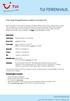 Instrukcja fotografowania kwatery turystycznej Zdjęcie mówi więcej niż słowa. Klient jako pierwsze widzi zdjęcia Państwa kwatery i dopiero wtedy decyduje, czy czytać opis. Jeśli zdjęcia go nie przekonają,
Instrukcja fotografowania kwatery turystycznej Zdjęcie mówi więcej niż słowa. Klient jako pierwsze widzi zdjęcia Państwa kwatery i dopiero wtedy decyduje, czy czytać opis. Jeśli zdjęcia go nie przekonają,
Dodawanie stron do zakładek
 Dodawanie stron do zakładek Aby dodać adres strony do zakładek otwieramy odpowiednią stronę a następnie wybieramy ikonę Dodaj zakładkę Po wybraniu ikony otworzy się okno umożliwiające dodanie adresy strony
Dodawanie stron do zakładek Aby dodać adres strony do zakładek otwieramy odpowiednią stronę a następnie wybieramy ikonę Dodaj zakładkę Po wybraniu ikony otworzy się okno umożliwiające dodanie adresy strony
JVC CAM Control. Podręcznik użytkownika. for Android. Polski LYT2562-010A 0812YMHYH-OT
 JVC CAM Control for Android Podręcznik użytkownika Polski LYT2562-010A 0812YMHYH-OT Obsługa JVC CAM Control Steruj kamerą za pomocą smartfona lub tabletu z systemem Android. Aplikacja dla tabletów Android
JVC CAM Control for Android Podręcznik użytkownika Polski LYT2562-010A 0812YMHYH-OT Obsługa JVC CAM Control Steruj kamerą za pomocą smartfona lub tabletu z systemem Android. Aplikacja dla tabletów Android
Dodawanie stron do zakładek
 Dodawanie stron do zakładek Aby dodać adres strony do zakładek otwieramy odpowiednią stronę a następnie wybieramy ikonę Dodaj zakładkę Po wybraniu ikony otworzy się okno umożliwiające dodanie adresy strony
Dodawanie stron do zakładek Aby dodać adres strony do zakładek otwieramy odpowiednią stronę a następnie wybieramy ikonę Dodaj zakładkę Po wybraniu ikony otworzy się okno umożliwiające dodanie adresy strony
